Topp 2 metoder för att exportera / överföra iPhone, iPad och iPod WhatsApp-meddelanden till PC
WhatsApp, meddelanden-appen över plattformar,låter dig kommunicera via Internetdata eller Wi-Fi utan att behöva betala för SMS. För många människor är WhatsApp-meddelanden viktiga. Och du kanske undrar hur du sparar WhatsApp chatthistorik. Sedan bör du läsa igenom det här inlägget som ger två enkla metoder att exportera WhatsApp-meddelanden för iPhone-, iPad- och iPod-användare.

Hur du exporterar iPhone, iPad och iPod WhatsApp-meddelanden till PC
Här är de enkla och gratis sätten att överföra WhatsApp-meddelanden. Båda metoderna kan också användas för att säkerhetskopiera WhatsApp-meddelanden vid dataförlust.
Metod I. E-post WhatsApp-meddelanden
Om du vill bokföra dina meddelanden på en dator eller via e-post kan du skicka dig själv enskilda chatthistorier med följande steg:
- 1. Starta WhatsApp och öppna den WhatsApp-konversation du vill e-post.
- 2. Öppna Tryck på kontaktens namn eller gruppämne i navigeringsfältet.
- 3. Bläddra till botten och tryck på E-postkonversation. Kom ihåg att välja Bifoga media om du också vill exportera foton, videor och andra meddelandefilagor till din PC.
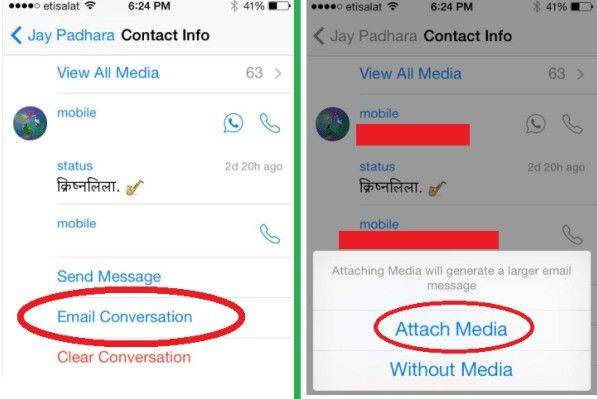
- 4. Ange din e-postadress och tryck på Skicka.
Metod II. Överför WhatsApp-chatthistorik till datorn
Innan du exporterar WhatsApp-meddelanden, ladda ner enmjukvara som heter WhatsApp Recovery. Detta verktyg kan göra det enkelt att exportera WhatsApp-meddelanden till PC. Det gör att du kan extrahera WhatsApp chatthistorik (inklusive foton, videor och andra meddelanden bifogade filer) och kontakter på iPhone, iPad och iPod. Du kan välja att extrahera WhatsApp-meddelanden från iTunes / iCloud-säkerhetskopia eller dina enheter.
- 1. Starta WhatsApp-återställning på din dator och anslut din iPhone också till den här datorn.Notera: Du behöver inte ansluta iPhone till datorn om du vill extrahera iTunes-säkerhetskopian. Du bör välja iTunes / iCloud reservfil i stället.
- 2.Inom några minuter visas alla konversationer i huvudgränssnittet. Välj de konversationer du vill exportera. Om du vill välja en konversation markerar du kryssrutan bredvid varje meddelandetråd i mitten.

- 3. Klicka på knappen "Återställ". Välj en plats på datorn där du vill spara meddelandena.

Med Tenorshare WhatsApp-återställning kan du exportera WhatsApp-meddelanden till Excel filer, XML filer och text filer. Du kan välja antingen för bekväm visning. Dessutom kan den fixa iOS-enheter med "Reparera operativsystem", du kan inte missa det!






![Topp 3 sätt att överföra WhatsApp-meddelanden från Android till iPhone 7/7 Plus [iOS 12 ingår]](/images/ios-file-transfer/top-3-ways-to-transfer-whatsapp-messages-from-android-to-iphone-77-plus-ios-12-included.jpg)


